Comment bloquer quelqu'un sur Snapchat
Ce qu'il faut savoir
- Dans l'application, accédez à Conversations > utilisateur bloquer > Menu > Bloquer > Bloquer.
- Pour utiliser Ne pas déranger à la place, accédez à Discuter > Menu > Ne pas déranger.
Cet article explique comment bloquer un utilisateur sur Snapchat pour iOS ou Android, ce qui se passe lorsque vous le faites et des alternatives au blocage de quelqu'un.
Comment bloquer un utilisateur sur Snapchat
Vous pouvez bloquer quelqu'un sur Snapchat en cinq étapes simples.
Ouvrez l'application Snapchat et trouvez l'utilisateur que vous souhaitez bloquer en accédant à l'onglet de vos conversations (marqué par le bulle en bas) ou en appuyant sur la fonction de recherche en haut (marquée par le loupe icône en haut). Ensuite, entrez leur nom dans une recherche.
Appuyez sur l'utilisateur pour ouvrir une discussion avec lui.
Appuyez sur le menu dans le coin supérieur gauche de l'onglet de discussion.
-
Robinet Bloquer dans la liste des options de menu qui s'affichent.

Confirmez que vous souhaitez bloquer l'utilisateur en appuyant sur le
Bloquer bouton sur la boîte de confirmation.
Que se passe-t-il lorsque vous bloquez quelqu'un sur Snapchat?
Lorsque vous bloquez un utilisateur sur Snapchat, vous empêchez cet utilisateur de vous joindre ou de vous trouver. Pour eux, votre activité et votre compte Snapchat n'existent pas.
Un utilisateur bloqué ne peut effectuer aucune des opérations suivantes:
- Envoyez-vous des instantanés photo ou vidéo.
- Démarrer une conversation avec vous.
- Voir vos histoires.
- Trouvez votre compte s'ils vous recherchent.
Si vous bloquez quelqu'un sur Snapchat, le saura-t-il?
Snapchat n'envoie pas de notification à un utilisateur que vous avez bloqué. Cependant, cet utilisateur peut soupçonner par lui-même qu'il a été bloqué en constatant que votre activité et votre compte ont disparu.
La seule façon pour un utilisateur de confirmer que vous l'avez bloqué est d'utiliser un autre compte Snapchat débloqué pour rechercher et trouver votre compte.
Alternatives au blocage des utilisateurs sur Snapchat
Le blocage est la méthode la plus extrême pour limiter le contact avec un autre utilisateur. Pourtant, il existe d'autres méthodes moins restrictives que vous pouvez utiliser.
Utiliser la fonction Ne pas déranger
C'est la méthode alternative la moins restrictive au blocage, qui fait taire toutes les notifications d'amis ou de groupes. Lorsque vous activez l'option Ne pas déranger pour un ami, il peut toujours vous envoyer des instantanés et des discussions. Vous ne serez tout simplement pas dérangé par une notification à chaque fois.
C'est une excellente alternative à la désactivation des notifications d'applications lorsque vous souhaitez rester ami avec les utilisateurs tout en conservant les notifications pour des amis et des groupes spécifiques.
Vous pouvez trouver l'option Ne pas déranger en appuyant sur un ami pour ouvrir une discussion, en appuyant sur le menu icône, et en tapotant Ne pas déranger à partir de la liste des menus.
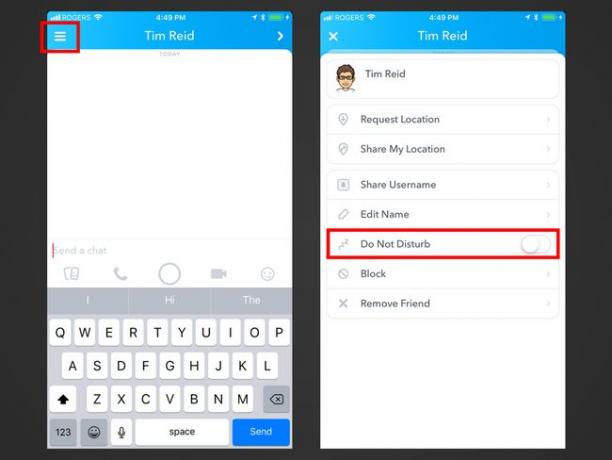
Supprimer un utilisateur de votre liste d'amis
La suppression d'un utilisateur le supprime en tant qu'ami, vous n'êtes donc plus connecté à lui. Ils peuvent toujours voir votre compte et voir les histoires publiques que vous publiez. Ils pourraient même être en mesure de vous envoyer des clichés et des chats, selon vos paramètres de confidentialité.
La suppression d'un utilisateur est idéale si vous souhaitez contacter et partager des histoires privées avec des amis tout en restant ouvert au partage de contenu public avec des non-amis.
Pour supprimer un utilisateur de vos amis, appuyez sur un ami pour ouvrir une discussion. Ensuite, appuyez sur le menu icône et appuyez sur Supprimer un ami à partir de la liste des menus.

Modifiez vos paramètres de confidentialité afin que seuls vos amis puissent vous contacter
Si un utilisateur qui n'est pas votre ami vous envoie des clichés, essaie de discuter avec vous ou voit vos histoires que vous ne voulez pas qu'il voie, modifiez vos paramètres de confidentialité afin qu'il ne puisse pas vous contacter. Cette alternative va de pair avec la suppression d'utilisateurs de votre liste d'amis.
Snapchat vous permet de choisir si vous voulez que tout le monde (amis et non-amis) ou seulement vos amis vous contactent et voient vos histoires.
Pour modifier ces paramètres, appuyez sur votre profil icône dans le coin supérieur gauche de l'application.
Appuyez sur le équipement pour accéder à vos paramètres et faites défiler jusqu'à l'icône Qui peut section.
-
Robinet Contactez moi et sélectionnez Mes amies afin que seuls vos amis puissent vous envoyer des photos ou des chats.

Revenez en arrière, appuyez sur Voir mon histoire, et sélectionnez Mes amies. Sinon, appuyez sur Personnalisé pour créer un filtre de confidentialité personnalisé afin que certains amis ne puissent pas voir vos histoires.
